photoshop教程:制作冷光火焰文字
時間:2024-02-03 12:00作者:下載吧人氣:32
作者活力盒子 翻譯 出處:originmaker
最終效果圖:

一款文字發出藍色冷光的效果 教學不是很難一點點來 慢慢的嘗試 文章后面附帶有PSD源文件 看不懂的同學下載并打開原PSD文件便會一目了然。
讓我們從創建一個新文件開始。我使用的是600×300 像素的photoshop畫布,72的分辨率。使用黑色填充背景。現在選擇水平文本工具,設置字體為Arial Black、正規、48點、平滑以及字體顏色為#84C4FF。在一個新的文字圖層上輸入你的文字。

在圖層風格下(圖層 圖層風格)添加內陰影,在你的藍色文本圖層上應用光澤和漸變疊加的混合選擇。(設置見下圖)
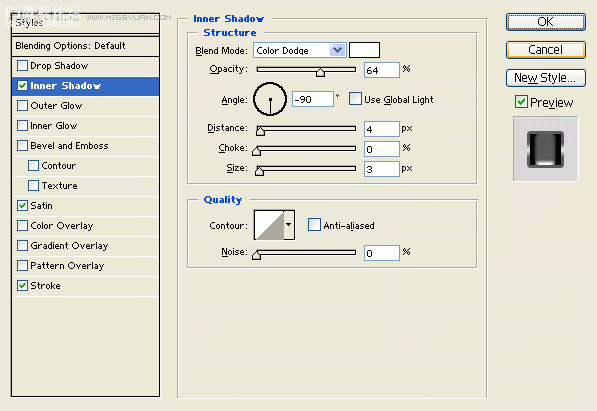
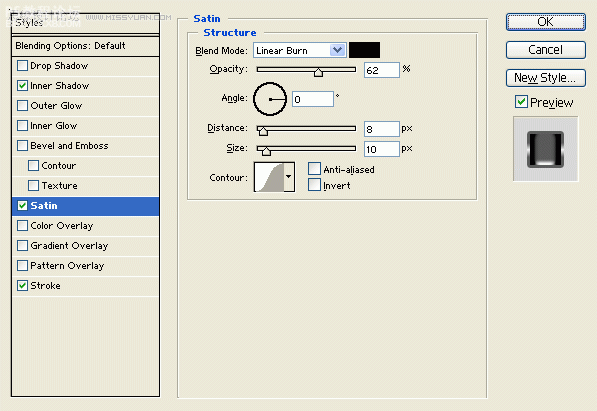
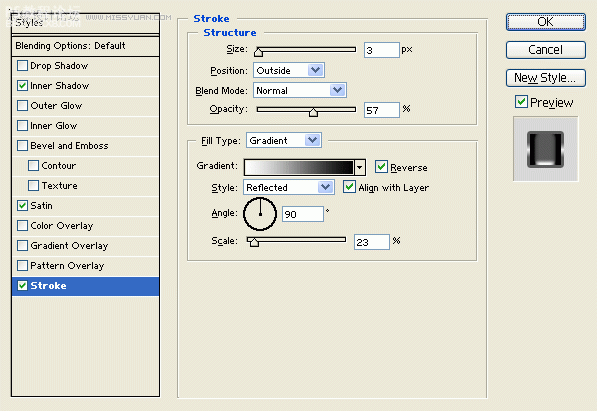

在一個新的文本圖層里用白色再次輸入你的文字(在第一次輸入文字圖層的上面)。

在圖層風格下(圖層 圖層風格)添加漸變疊加的混合選項(應用在你的第二個文字層上)。然后設置混合模式為變暗,這樣的效果能從圖像上顯示出來。(這一步有的同學做不對 效果出不來 別著急 下載源PSD文件瞧瞧。)

現在添加一個矩形選框選擇出文字,通過編輯 復制合并來復制選區。回到編輯 粘貼,你現在就有一個文字與背景層合并的新圖層了。
移動選區,應用動感模糊(通過濾鏡 模糊 動感模糊來實現)。設定角度為0,距離為102像素。


在圖層風格下(圖層 圖層風格)添加內發光,在你的動感模糊圖層上應用色彩疊加和圖案疊加的混合選項。然后設置圖層的混合模式為強光。
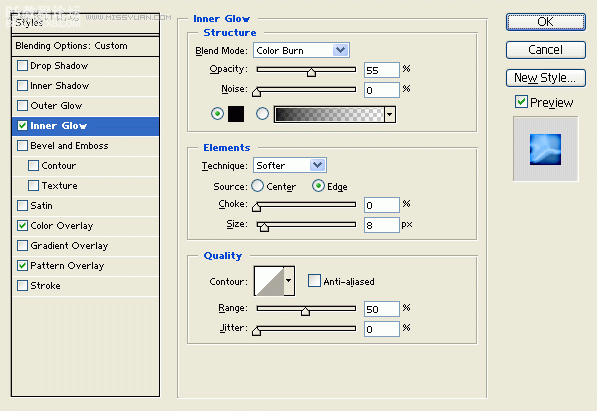
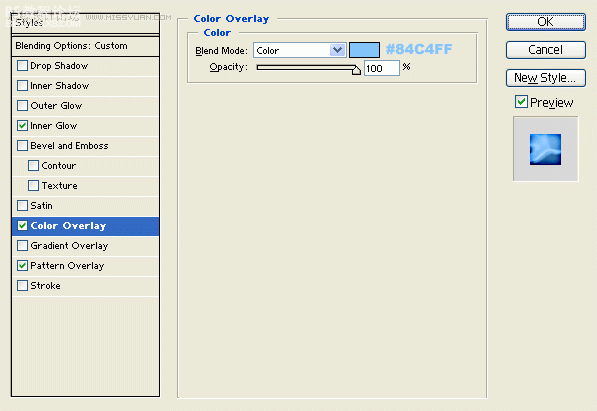
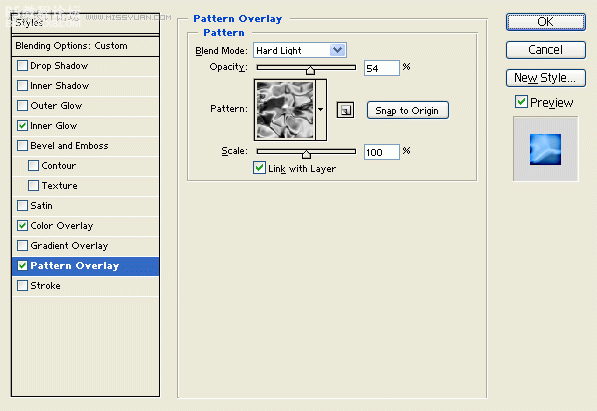

可以再設置動感模糊添加圖層樣式 設置不同的數值試試效果。(如下圖所示)

標簽火焰,文字,冷光,制作,教程,photoshop

網友評論